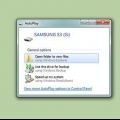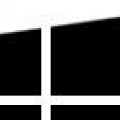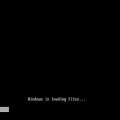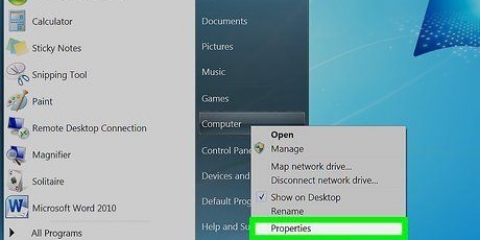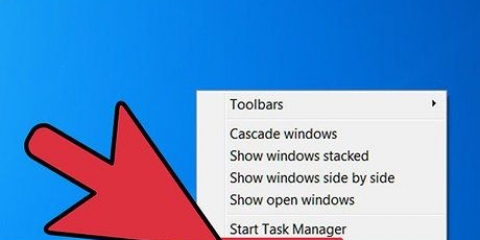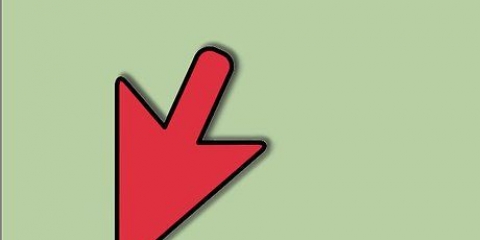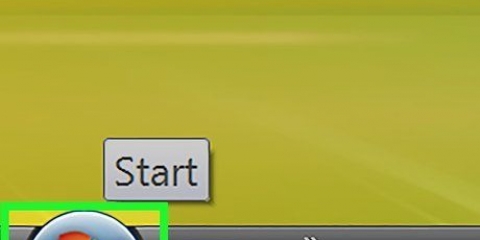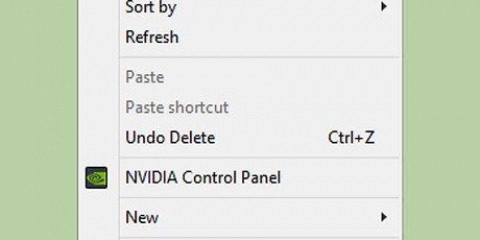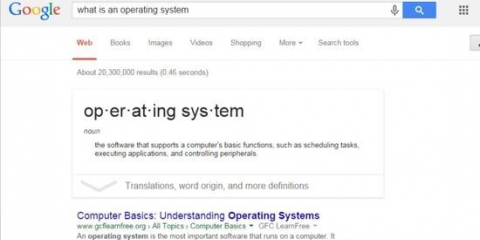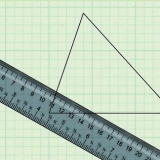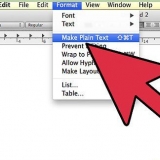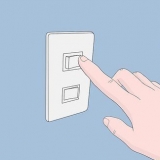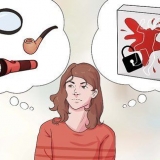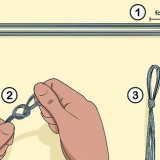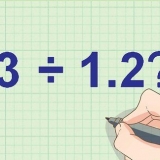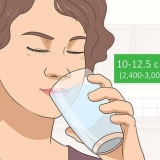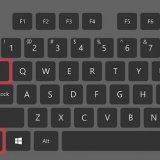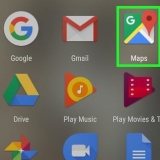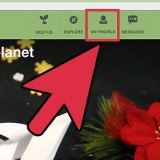Flytta aktivitetsfältet i windows
Aktivitetsfältet i Windows ger snabb åtkomst till program och applikationer som körs på din dator. Den erbjuder också möjligheten att placera genvägar till Start-menyn, aviseringar och kalendern och klockan. Vissa användare tycker att det är lättare att navigera i Windows med aktivitetsfältet högst upp, till höger eller till vänster på skärmen. I den här artikeln kommer vi att förklara hur du ändrar aktivitetsfältets position i Windows 7, 8 och 10.
Steg
Metod 1 av 3: Windows 8 & 10

1. Högerklicka i ett tomt område i aktivitetsfältet. En meny öppnas med verktyg för att anpassa skrivbordet.

2. Se till att aktivitetsfältet inte är låst. Längst ner i menyn ser du alternativet "Lås aktivitetsfältet". Se till att det här alternativet är avmarkerat innan du fortsätter till nästa steg.

3. Klicka på "Egenskaper" längst ner i menyn. Fönstret "Egenskaper för aktivitetsfält och startmeny" öppnas.

4. Klicka på rutan "Plats i aktivitetsfältet på skärmen". Välj "Vänster", "Höger" eller "Topp" från rullgardinsmenyn för att flytta aktivitetsfältet.

5. Klicka på `Ansök`. Klicka sedan på "Ok" för att stänga fönstret. Aktivitetsfältet finns nu på den valda platsen på skärmen.

6. Återställ den ursprungliga positionen för aktivitetsfältet. Högerklicka på aktivitetsfältet, välj "Egenskaper" och välj "Nedan" från menyn "Plats i aktivitetsfältet på skärmen". Klicka på "Ok" för att stänga.
Metod 2 av 3: Windows 7

1. Vänsterklicka på en tom del av aktivitetsfältet.

2. Håll ned vänster musknapp och dra aktivitetsfältet till dess nya plats. Du kan dra aktivitetsfältet uppåt, åt vänster eller höger på skärmen.

3. Släpp musknappen. Aktivitetsfältet finns nu på den valda platsen på skärmen.

4. Återställ aktivitetsfältet till dess ursprungliga position. Vänsterklicka på en tom del av aktivitetsfältet, dra den sedan till botten av skärmen och släpp musknappen.
Metod 3 av 3: Anpassa aktivitetsfältet

1. Ändra färgen på aktivitetsfältet. Klicka på "Start"-knappen i aktivitetsfältet.

2. Skriv "aktivitetsfältet" i rutan "Sök på Internet och Windows". Välj "Använd färg på Start, Aktivitetsfältet och Action Center" från menyn.

3. Välj en färg. Välj en färg genom att klicka på en av de färgade rutorna.

4. Använd detta på aktivitetsfältet. Aktivera "Visa färg i aktivitetsfältet, i Start och i Action Center". Inaktivera Gör Start, Aktivitetsfältet och Action Center transparenta. Stäng inställningsfönstret.

5. Anpassa aktivitetsfältets funktioner. Högerklicka på aktivitetsfältet, välj "Egenskaper" från menyn.

6. Aktivera eller inaktivera funktioner i aktivitetsfältet. På fliken "Taskbar" kan du välja att låsa aktivitetsfältet, låta det döljas automatiskt, använda mindre knappar eller kombinera knapparna i aktivitetsfältet.

7. Välj menyer att lägga till i aktivitetsfältet. På fliken `Verktygsfält` kan du lägga till en meny för webbadresser, länkar, batteriet eller skrivbordet i aktivitetsfältet. Klicka på "Apply" för att spara dina ändringar och "Ok" för att avsluta.
Varningar
Om du flyttar aktivitetsfältet kan du ändra placeringen av dina skrivbordsikoner och genvägar. Du kan behöva placera dem manuellt om de inte är på rätt plats.
Tips
- Alternativt, i Windows 8 och 10, kan du vänsterklicka på aktivitetsfältet och dra det till önskad plats.
Оцените, пожалуйста статью